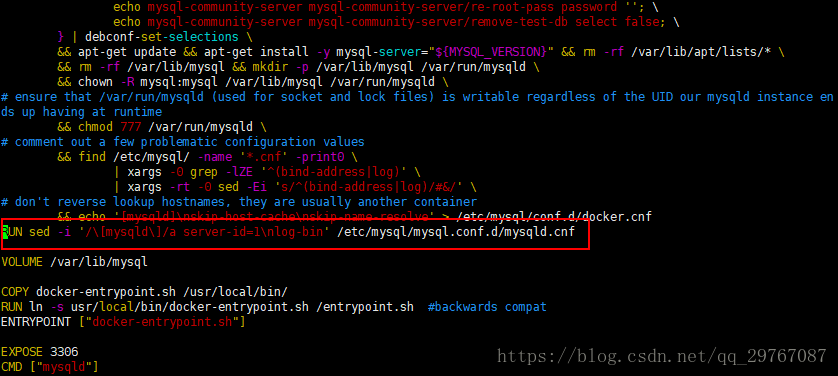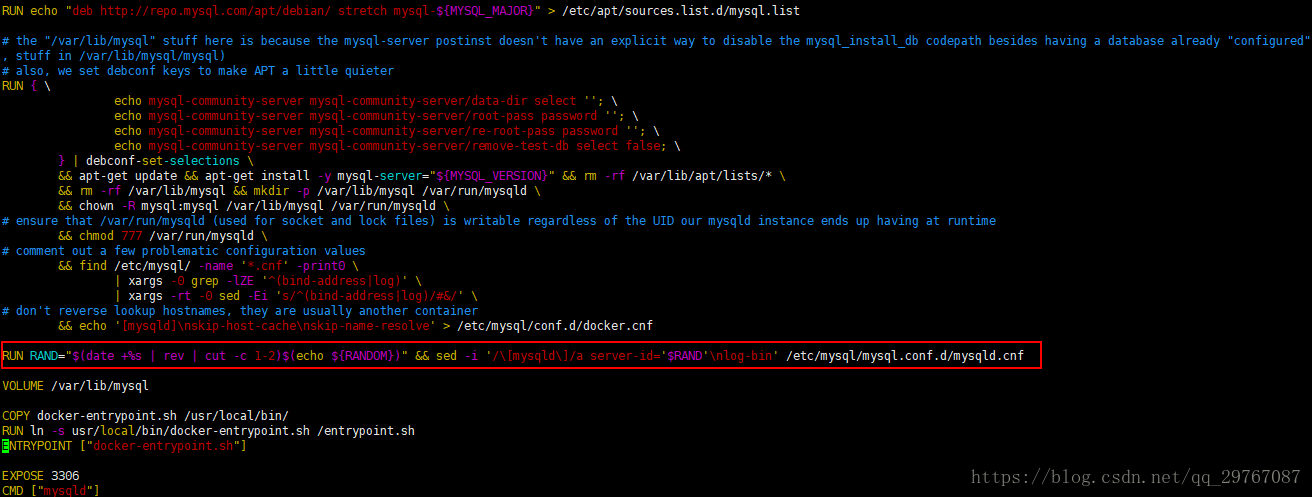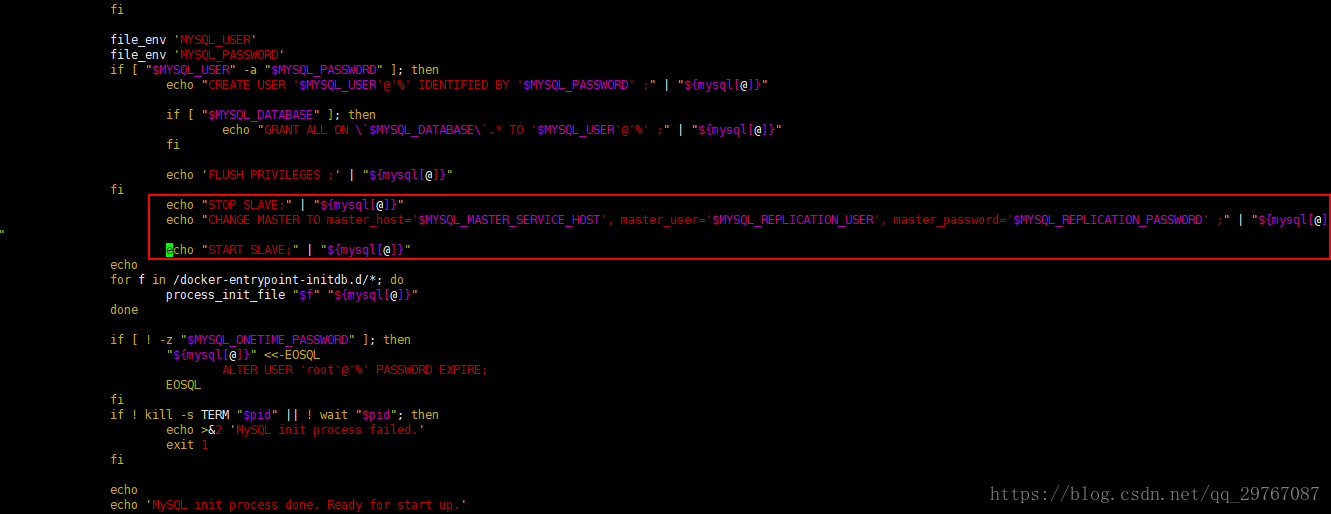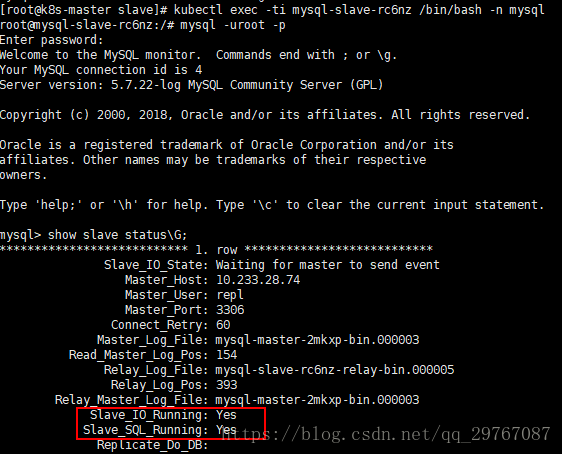一、概述
本文档采用kubernetes8.5+mysql5.7+NFS数据持久化,搭建mysql的主从服务。
二、准备mysql主从镜像
dockerfile、docker-entrypoint.sh 文件下载地址如下
https://github.com/docker-library/mysql/tree/master/5.7
由于我们要配置mysql主从,所以需要对dockerfile、docker-entrypoint.sh 文件做一点的修改,主要是在mysql主从配置部分。
准备master的镜像
将Dockerfile, docker-entrypoint.sh复制一份用于build master镜像文件。
在Dockerfile中添加如下内容,将mysql master的server-id设置为1
RUN sed -i '/\[mysqld\]/a server-id=1\nlog-bin' /etc/mysql/mysql.conf.d/mysqld.cnf
在docker-entrypoint.sh中添加如下内容,创建一个复制用户并赋权限,刷新系统权限表echo "CREATE USER '$MYSQL_REPLICATION_USER'@'%' IDENTIFIED BY '$MYSQL_REPLICATION_PASSWORD' ;" | "${mysql[@]}" echo "GRANT REPLICATION SLAVE ON *.* TO '$MYSQL_REPLICATION_USER'@'%' IDENTIFIED BY '$MYSQL_REPLICATION_PASSWORD' ;" | "${mysql[@]}" echo 'FLUSH PRIVILEGES ;' | "${mysql[@]}"准备slave的镜像
将Dockerfile, docker-entrypoint.sh复制一份用于build slave镜像文件。
在Dockerfile中添加如下内容,将mysql slave的server-id设置为一个随机数
RUN RAND="$(date +%s | rev | cut -c 1-2)$(echo ${RANDOM})" && sed -i '/\[mysqld\]/a server-id='$RAND'\nlog-bin' /etc/mysql/mysql.conf.d/mysqld.cnf
在docker-entrypoint.sh中添加如下内容,配置连接master主机的host、user、password等参数,并启动复制进程。echo "STOP SLAVE;" | "${mysql[@]}" echo "CHANGE MASTER TO master_host='$MYSQL_MASTER_SERVICE_HOST', master_user='$MYSQL_REPLICATION_USER', master_password='$MYSQL_REPLICATION_PASSWORD' ;" | "${mysql[@]}" echo "START SLAVE;" | "${mysql[@]}"使用Dockerfile创建镜像
创建镜像前需要确保docker-entrypoint.sh有可执行权限
chmod +x docker-entrypoint.sh# cd /root/mysql/master/ # master Dockerfile所在目录 # docker build -t 192.168.1.98/library/mysql-master:0.1 #IP地址为harbor仓库地址 # cd /root/mysql/slave # slave Dockerfile所在目录 # docker build -t 192.168.1.98/library/mysql-slabe:0.1 # docker push 192.168.1.98/library/mysql-master:0.1 # 上传镜像到仓库中 # docker push 192.168.1.98/library/mysql-slave:0.1
三、创建pv和pvc
在nfs服务器创建目录
编辑/etc/exports目录,添加如下两行,确保本地有这两个目录。/var/hitsm/mysql_master *(rw,no_root_squash,no_all_squash,sync) /var/hitsm/mysql_slave *(rw,no_root_squash,no_all_squash,sync)使配置生效
exportfs -r通过yml文件创建两组pv 和 pvc
# cat nfs-pv-master.yaml apiVersion: v1 kind: PersistentVolume metadata: name: pv-nfs-mysql-master spec: capacity: storage: 5Gi accessModes: - ReadWriteOnce nfs: path: /var/hitsm/mysql-master server: 192.168.1.98 persistentVolumeReclaimPolicy: Recycle # cat nfs-pvc-master.yaml kind: PersistentVolumeClaim apiVersion: v1 metadata: name: pv-nfs-mysql-master spec: accessModes: - ReadWriteOnce resources: requests: storage: 5Gi # cat nfs-pv-slave.yaml apiVersion: v1 kind: PersistentVolume metadata: name: pv-nfs-mysql-slave spec: capacity: storage: 6Gi accessModes: - ReadWriteOnce nfs: path: /var/hitsm/mysql_slave server: 192.168.1.98 persistentVolumeReclaimPolicy: Recycle # cat nfs-pvc-slave.yaml kind: PersistentVolumeClaim apiVersion: v1 metadata: name: pv-nfs-mysql-slave spec: accessModes: - ReadWriteOnce resources: requests: storage: 6Gi # kubectl create -f nfs-pv-master.yaml # kubectl create -f nfs-pvc-master.yaml # kubectl create -f nfs-pv-slave.yaml # kubectl create -f nfs-pvc-slave.yaml
四、部署mysql
mysql master部署
# cat mysql-master-rc.yaml apiVersion: v1 kind: ReplicationController metadata: name: mysql-master labels: name: mysql-master spec: replicas: 1 selector: name: mysql-master template: metadata: labels: name: mysql-master spec: containers: - name: mysql-master image: 192.168.1.98/library/mysql-master:0.1 volumeMounts: - mountPath: /var/lib/mysql name: mysql-master-data ports: - containerPort: 3306 env: - name: MYSQL_ROOT_PASSWORD value: "12345678" - name: MYSQL_REPLICATION_USER value: "repl" - name: MYSQL_REPLICAITON_PASSWORD value: "12345678" volumes: - name: mysql-master-data persistentVolumeClaim: claimName: pv-nfs-mysql-master # cat mysql-master-svc.yaml apiVersion: v1 kind: Service metadata: name: mysql-master labels: name: mysql-master spec: type: NodePort ports: - port: 3306 targetPort: 3306 name: http nodePort: 30066 selector: name: mysql-master # kubectl create -f mysql-master-rc.yaml -n mysql # kubectl create -f mysql-master-svc.yaml -n mysqlmysql slave部署
# cat mysql-slave-rc.yaml apiVersion: v1 kind: ReplicationController metadata: name: mysql-slave labels: name: mysql-slave spec: replicas: 1 selector: name: mysql-slave template: metadata: labels: name: mysql-slave spec: containers: - name: mysql-slave image: 192.168.1.98/library/mysql-slave:0.1 volumeMounts: - mountPath: /var/lib/mysql name: mysql-slave-data ports: - containerPort: 3306 env: - name: MYSQL_ROOT_PASSWORD value: "12345678" - name: MYSQL_REPLICATION_USER value: "repl" - name: MYSQL_REPLICAITON_PASSWORD value: "12345678" volumes: - name: mysql-slave-data persistentVolumeClaim: claimName: pv-nfs-mysql-slave # cat mysql-slave-svc.yaml apiVersion: v1 kind: Service metadata: name: mysql-slave labels: name: mysql-slave spec: type: NodePort ports: - port: 3306 targetPort: 3306 name: http nodePort: 30067 selector: name: mysql-slave # kubectl create -f mysql-slave-rc.yaml -n mysql # kubectl create -f mysql-slave-svc.yaml -n mysql
五、测试
登录到slave mysql,使用 “show slave status\G” 命令查看,出现如下,表示主从连接成功,如果报错,也可以通过这个页面看出。
在master mysql中创建数据库、表、插入数据等,来验证主从是否配置成功。
在master数据库执行
mysql>create database hitsm; mysql>usehitsm; mysql> CREATE TABLE databasechangeloglock ( ID int(11) NOT NULL, LOCKED bit(1) NOT NULL, LOCKGRANTED datetime DEFAULT NULL, LOCKEDBY varchar(255) DEFAULT NULL) ENGINE=InnoDB DEFAULT CHARSET=utf8 ROW_FORMAT=DYNAMIC; mysql> INSERT INTO databasechangeloglock (ID, LOCKED,LOCKGRANTED, LOCKEDBY) VALUES (1, b'0', NULL, NULL);